
Днес ще ви представим функциите на System Center Configuration Manager 2012 R2 архивиране на сървър на сайта. Наличието на архивиране на SCCM ще ви позволи да се върнете към работеща системна конфигурация по всяко време или да възстановите SCCM услугата на друг сървър в случай на отказ на основния.
забележка. Информацията в тази статия се отнася само за първичния сървър на уебсайтове на SCCM. Не е възможно да се създаде резервно копие на вторичния сайт с помощта на SCCM - тази функционалност не се поддържа.Преди да настроите архивиране в SCCM 2012 R2, уверете се, че:
- Услуга SMS Writer работи на SCCM сървър
- Услугата SMS Writer стартира под акаунт в Local System
- Акаунтът на NTFS Local System има разрешения за запис в директорията, където трябва да се запише архивирането.
- Ако SQL сървърът с база данни SCCM работи на отделен сървър, трябва също да предоставите разрешения за запис на NTFS в акаунта, под който работи SQL Server
Отворете конзолата SCCM 2012 R2, отидете на секцията администрация, разширят Преглед, разширят Конфигурация на сайта, изберете раздел сайтове. В десния панел изберете сървъра на вашия уебсайт и в горния панел щракнете върху бутона Поддръжка на сайта. 
В прозореца, който се отваря, се показва списък на различни задачи за поддръжка на сървъра на SCCM сайта. Намерете задачата с име резервно копие място Сървър - Това е стандартната задача за архивиране на сървъри SCCM. По подразбиране той е деактивиран. Ще отидем до прозореца за настройки на активиране и задачи, като щракнете върху RMB върху задачата и изберете редактирам.
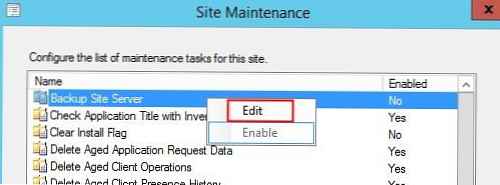
За да активирате задачата, активирайте опцията Активиране това задача. Чрез натискане на бутона комплект Пътища Можете да посочите директорията (локална или мрежа във формат UNC), в която ще бъдат записани SCCM архивните файлове. Тук можете да определите графика за архивиране. За да поддържа системата подробен дневник за задачи за архивиране, активирайте опцията Активиране Известия за резервно копие задача неуспехи. 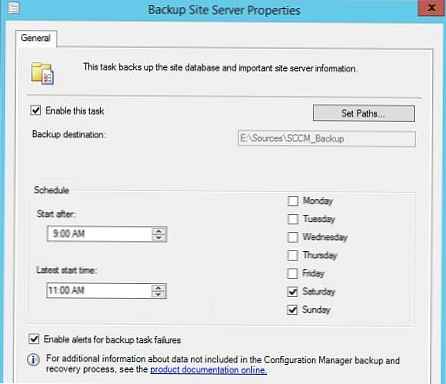
И така, ние поставяме резервна задача, която ще се изпълнява автоматично според избрания график.
Нека се опитаме да стартираме ръчно задачата за архивиране на SCCM 2012 R2 (това може да е необходимо в ситуация, когато трябва незабавно да архивирате сървъра).
Специална услуга отговаря за изпълнението на скрипта за архивиране. SMS_SITE_BACKUP (стартира изпълним файл C: \ програмни файлове \ Microsoft Configuration Manager \ bin \ x64 \ smsbkup.exe), За да стартирате незабавно задачата за архивиране, просто стартирайте тази услуга с помощта на конзолата services.msc.
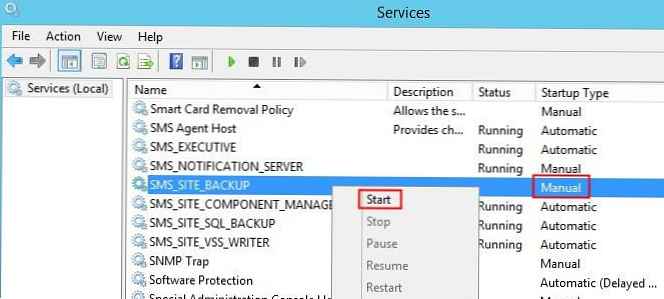
Подробен архив може да се намери в дневника Smsbkup.log (по подразбиране се намира в директорията C: \ Program Files \ Microsoft Configuration Manager \ Logs).
Снимката на дневника показва събитията за стартиране на архивирането (услугата SMS_SITE_BACKUP стартира) и успешното му завършване. След създаването на резервно копие услугата SMS_SITE_BACKUP спира автоматично. 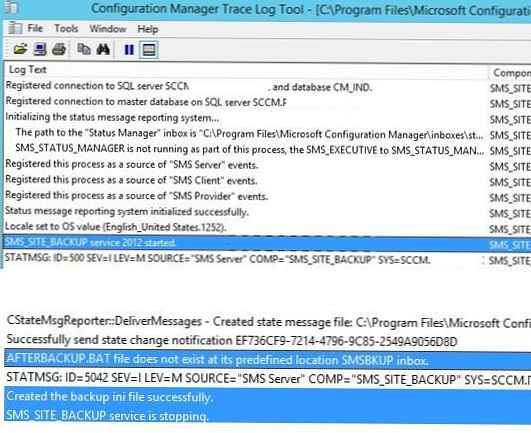
Ако отворим директорията за архивиране, ще видим две папки в нея:
- SiteDBServer - Тази директория съдържа SQL базата данни на SCCM сървъра - CM_codesite.mdf и файла на журнала за транзакции CM_codesite_log.ldf
- SiteServer - съдържа редица главни директории на SCCM (Входящи кутии, дневници, данни), основният конфигурационен файл за сайта Sitectrl.ct0, клонове на регистъра за SMS и NAL)
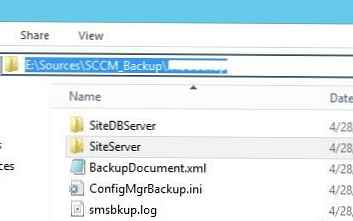
Ако след приключване на работата на вградената процедура за архивиране на SCCM трябва да извършите определени действия, като архивиране, преместване на директорията за архивиране и т.н., трябва да добавите съответните инструкции към партидния файл AfterBackup.бухалка.
Файлът AfterBackup.bat със скрипт след резервно копие трябва да бъде създаден в директорията SMS \ inboxes \ smsbkup.box. В него можете да комбинирате обаждането на скриптове на cmd, vbs и powerhell на трети страни. След като се появи файлът AfterBackup.bat, ConfigMgr веднага след края на сесията за архивиране ще прехвърли допълнителен контрол на този скрипт.
съвет. Всеки път, когато стартирате задачата за архивиране на SCCM, файловете с предишна архивиране се презаписват. Ето защо, ако трябва да имате архивиране на SCCM под ръка за различни дати, трябва да се погрижите за автоматизираното копиране / архивиране (например, използвайки скрипта AfterBackup.bat) на директорията за архивиране.










